Die Synchronisierung von Kontaktinformationen zwischen CRM-Plattformen ist eine großartige Möglichkeit für Unternehmen, die mühsame manuelle Synchronisierung von Kontakten zu vermeiden und so Zeit und Ressourcen zu sparen. CiraHub bietet eine zuverlässige zweiseitige Synchronisierungsfunktion, die es Benutzern ermöglicht, Kontakte aus zahlreichen Quellen zu konsolidieren und sicherzustellen, dass die Informationen über verschiedene Geräte und Software hinweg konsistent bleiben. Dieser Artikel beschreibt die Schritte zur zweiseitigen Synchronisierung von Pipedrive ActiveCampaign-Kontakten mit dem benutzerfreundlichen Dashboard von CiraHub.
Schritte zur zweiseitigen Synchronisierung von Pipedrive und ActiveCampaign Kontakten
- Anmelden bei CiraHub. Sie werden dann zum Ersteinrichtung-Assistenten weitergeleitet. (Siehe folgende Abbildung.) Dann wählen Sie das Objekt, dass Sie synchronisieren möchten. In diesem Beispiel haben wir das Objekt „Kontakte“ ausgewählt.

- Dann starten Sie die Einrichtung von Hub und Spoke. Klicken Sie auf “CRMs” als den Quellentyp für Ihre Kontakt-Spoke. (Der Hub enthält alle synchronisierten Kontakte von jeder Spoke; eine Spoke kann ein öffentlicher Ordner, ein Benutzerpostfach, die GAL oder ein CRM sein).

- Wählen Sie “Pipedrive” als Typ der Kontakt-Spoke.

- Loggen Sie sich mit Pipedrive ein, um Ihr Konto zum Hub hinzuzufügen, oder wählen Sie ein bereits vorhandenes Pipedrive-Konto.

- Wenn Sie „Anmelden mit Pipedrive“ wählen, werden Sie aufgefordert, Ihr Pipedrive Passwort und Ihren Benutzernamen einzugeben.

- Klicken Sie auf „Erlauben und Installieren“, um esCiraHub die zweiseitige Synchronisierung mit dem verbundenenPipedrive Konto zu ermöglichen.

- Geben Sie den Spoke-Namen ein und klicken Sie „Weiter“. Diese Schritte erlauben es Ihnen, die Pipedrive Kontakte zweiseitig zu synchronisieren .

- Geben Sie dann den Hub-Namen ein und klicken Sie auf „Erstellen“.

- Klicken Sie auf das Kreuzsymbol zum Hinzufügen einer zusätzlichen Spoke.

- Klicken Sie auf “CRMs” als den Quellentyp für Ihre Kontakt-Spoke. (Der Hub enthält alle synchronisierten Kontakte jeder Spoke; eine Spoke kann ein öffentlicher Ordner, ein Benutzerpostfach, die GAL oder ein CRM sein).

- Wählen Sie “ActiveCampaign” als Typ der Kontakt-Spoke.

- Geben Sie IhreActiveCampaign Zugangs- URL und Key.

- Geben Sie den Spoke-Namen ein und klicken Sie auf „Weiter“ name and click. Das wird CiraHub mit Ihrem ActiveCampaign-Konto verlinken und CiraHub Zugriff auf Ihre Kontaktlisten und CRM-Daten in ActiveCampaign zu geben.

- Geben Sie den Hub-Namen ein und klicken Sie auf „Weiter“.Mit diesen Schritten können Sie die ActiveCampaign-Kontakte zweiseitig synchronisieren.

- Klicken Sie dann mit der rechten Maustaste auf Ihre Spoke und wählen Sie „Synchronisierungsoptionen“. Von dort aus gelangen Sie zu einem neuen Fenster; klicken Sie auf das Kästchen „Dem Hub das Erstellen und Synchronisieren von Elementen in dieser Spoke erlauben“. Dadurch wird die zweiseitige Synchronisierung zwischen dem Hub und Ihrer Spoke ermöglicht.
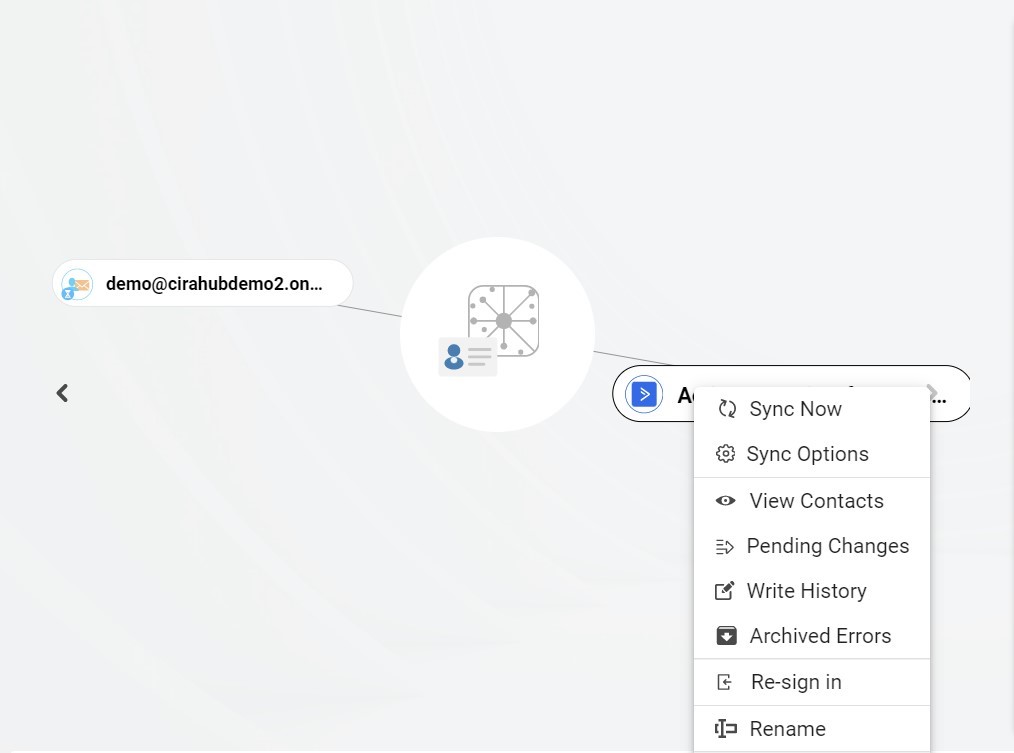
- Klicken Sie auf “Dem Hub erlauben, Elemente in dieser Spoke zu erstellen und zu synchronisieren”. Das ermöglicht die zweiseitige Synchronisierung vom Endpunkt zur Hub-Datenbank und zurück. Wählen Sie „Daten in der Spoke kategorisieren“, wenn Sie die zu synchronisierenden Elemente gerne herausfiltern möchten.
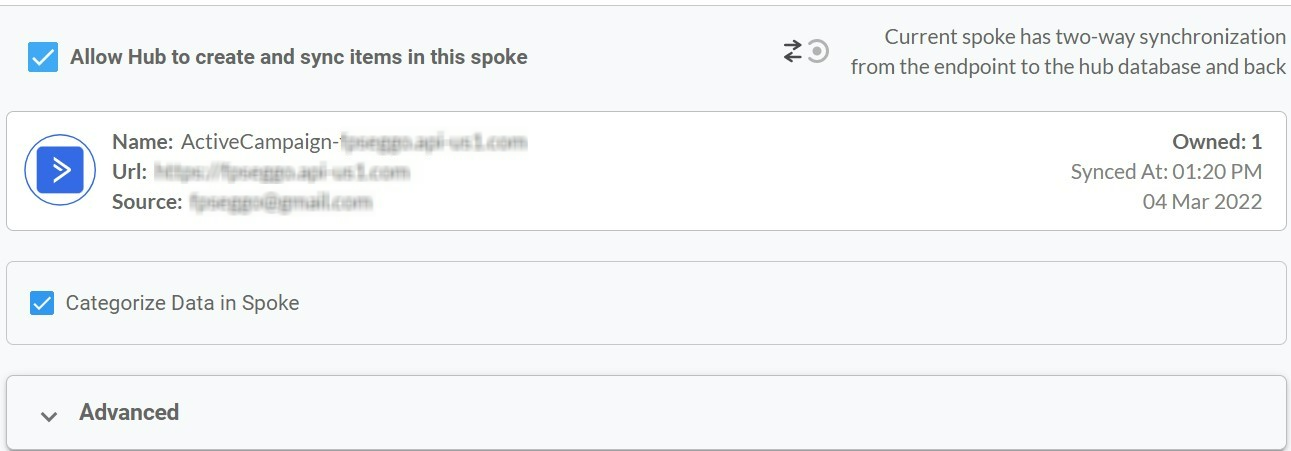
- Klicken Sie auf die Registerkarte „Erweitert“, um die Einstellungen zur Kontaktfilterung fürActiveCampaign auszuwählen. Dies würde es beispielsweise einem Benutzer ermöglichen, Hub-Elemente auf der Grundlage bestimmter Kriterien wie Firmennamen zu synchronisieren und zu erstellen.
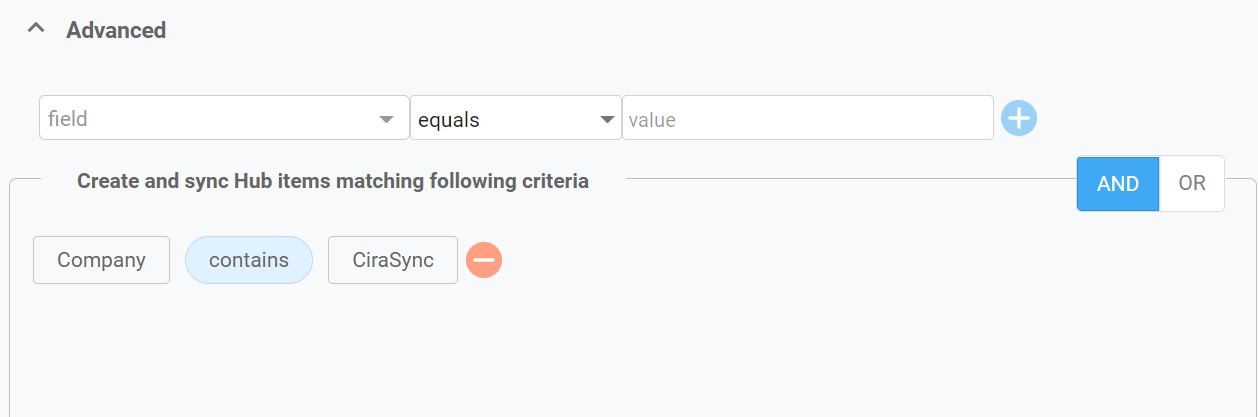
- Sie können auch Feldzuordnung aktivieren, um die benutzerdefinierten Einstellungen für Hub-Datenfelder in Active Campaign und CiraHub zu erstellen.
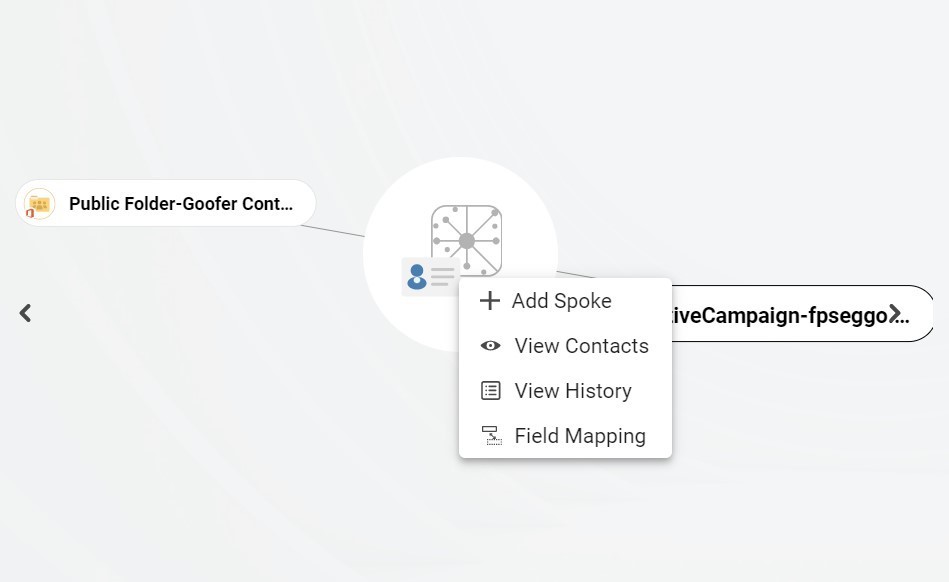
- Klicken Sie auf „Jetzt synchronisieren“, um Pipedrive ActiveCampaign-Kontakte in beide Richtungen zu synchronisieren. Sie können die Synchronisierungsoptionen für jede einzelne von Ihren Spokes unten bearbeiten.

Zusammenfassung
Die Zeiten, wenn Mitarbeiter unzählige Stunden mit der manuellen Eingabe, Aktualisierung und Löschung von Kontaktinformationen zwischen Quellen verbringen mussten, sind vorbei. Die leistungsstarke Lösung zur zweiseitigen Kontakten-Synchronisierung von CiraHub eignet sich ideal für die fehlerfreie und effiziente zweiseitieg Synchronisierung von Kontakten in Pipedrive ActiveCampaign!
Mehr Infos zu CiraHub!
CiraHub ist eine Plattform zur zweiseitigen Synchronisierung für freigegebene Kontakte und Kalender für die Benutzer von Microsoft 365, Exchange Server, und andere Microsoft Enterprise Anwendungen. Die Software ist so konzipiert, dass auch Personen ohne IT-Kenntnisse eine mehrseitige CRM-Synchronisierung und mehr (z. B. Kontakt- und Kalendersynchronisierung) für ihr Unternehmen einrichten können. Starten Sie Ihre CiraHub-Testversion noch heute!